- Avtor Jason Gerald [email protected].
- Public 2024-01-15 08:23.
- Nazadnje spremenjeno 2025-01-23 12:44.
Ta wikiHow vas uči, kako z ukazno vrstico v ukaznem pozivu Windows zagnati in zagnati izvedljivo (exe) datoteko v računalniku.
Korak
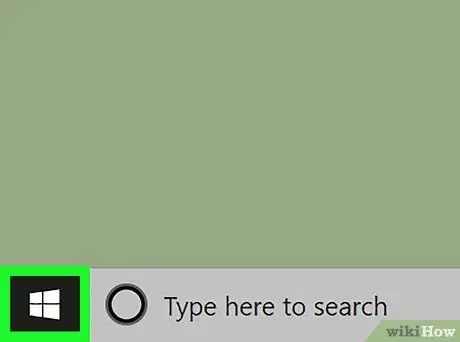
Korak 1. Odprite meni Start v računalniku
Kliknite gumb Start v spodnjem levem kotu namizja, da odprete meni Start.
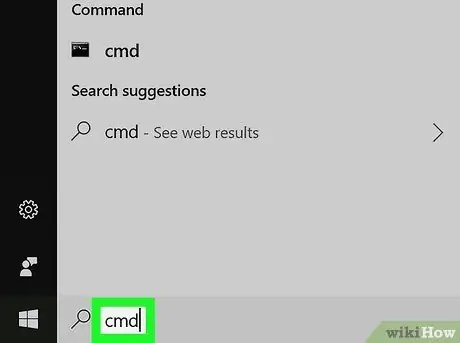
Korak 2. Zapišite ga in poiščite cmd v meniju Start
Ukazni poziv bi se moral pojaviti na vrhu rezultatov iskanja.
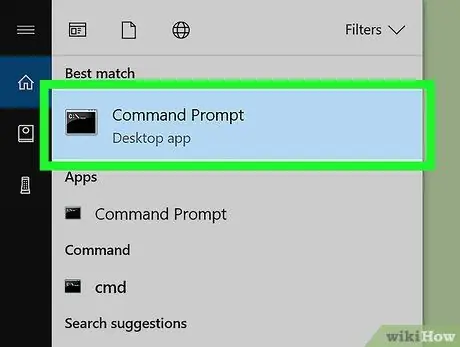
Korak 3. V meniju Start kliknite Ukazni poziv
S tem se odpre novo okno ukaznega poziva.
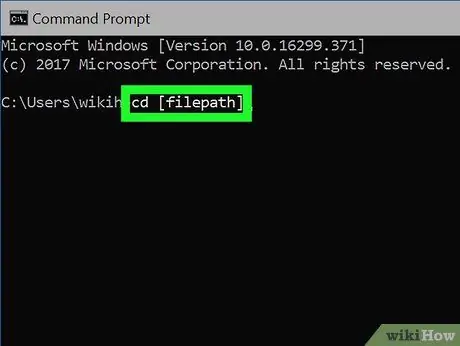
Korak 4. Napišite cd [filepath] v ukazni poziv
Ta ukaz vam omogoča, da se pomaknete do mape, ki vsebuje exe program, ki ga želite zagnati.
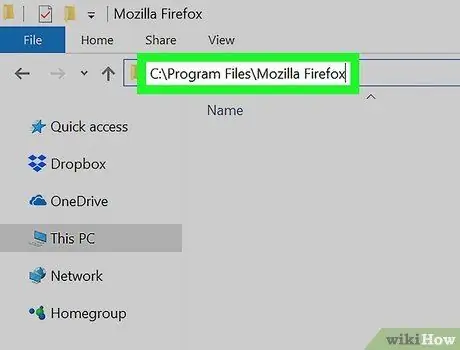
Korak 5. Poiščite pot do datoteke ali mape, ki vsebuje vaš exe program
Odprite mapo z vašim programom v oknu File Explorer in kopirajte ali zabeležite pot do datoteke iz naslovne vrstice na vrhu okna.
- Če na primer poskusite zagnati Mozilla Firefox, se lahko datoteka exe, ki jo želite zagnati, nahaja v mapi z imenom Mozilla Firefox v programskih datotekah na disku C.
- V tem primeru je vaša pot do datoteke C: / Program Files / Mozilla Firefox.
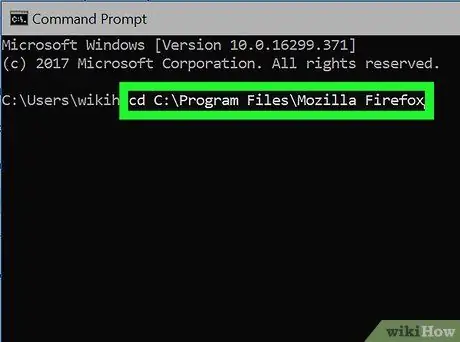
Korak 6. V ukazu zamenjajte [filepath] s potjo programske datoteke
Če se pomaknete na pot do datoteke, lahko tukaj zaženete ukaze in v tej mapi zaženete programe exe.
Če na primer poskušate zagnati Mozilla Firefox, je vaš ukaz morda videti kot cd C: / Program Files / Mozilla Firefox
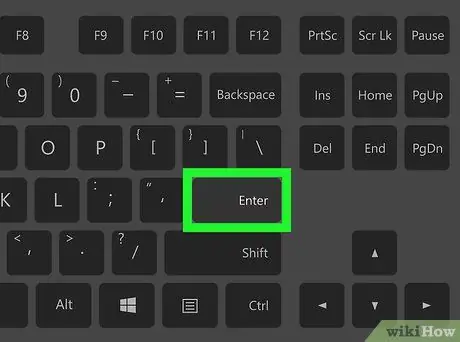
Korak 7. Pritisnite Enter ali Vrnite se na tipkovnico.
S tem boste preusmerjeni na pot izbrane datoteke v ukaznem pozivu.
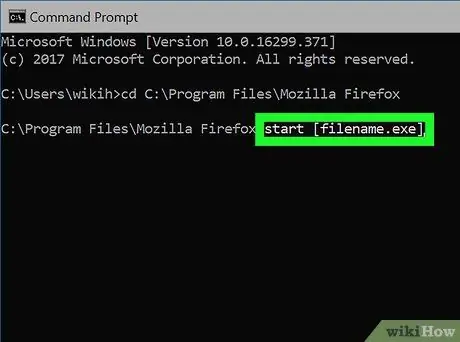
Korak 8. V ukazni poziv vnesite start [filename.exe]
Ta ukaz vam bo omogočil zagon programa z izbrane poti do datoteke.
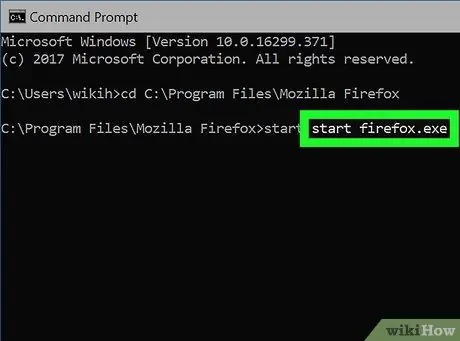
Korak 9. Zamenjajte [filename.exe] z imenom vašega programa
To bi moralo biti popolnoma enako imenu vaše exe programske datoteke v mapi.
- Na primer, če uporabljate Mozilla Firefox, je treba programsko datoteko poimenovati firefox.exe privzeto.
- V tem primeru bo vaš ukaz videti kot start firefox.exe.
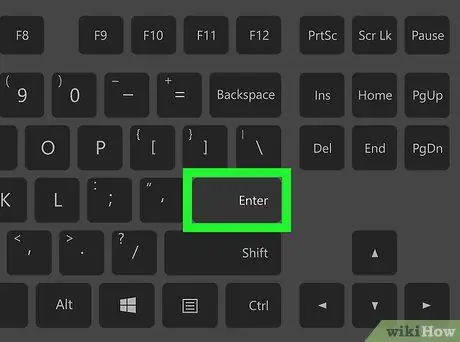
Korak 10. Pritisnite Enter ali Vrnite se na tipkovnico.
S tem boste izbrani program zagnali v računalniku.






